Versi PowerPoint apa yang saya miliki? Apa versi terbaru?
Jika Anda perlu membuat presentasi, Anda mungkin menggunakan PowerPoint , aplikasi yang merupakan bagian dari rangkaian produktivitas Microsoft Office(Microsoft Office productivity) . Jika Anda bertanya-tanya versi PowerPoint apa yang Anda gunakan, dalam panduan ini, kami menunjukkan cara mengidentifikasinya. Apakah Anda ingin mengetahui informasi ini karena Anda yakin PowerPoint Anda sudah usang dan ingin beralih ke yang lebih baru, atau jika Anda ingin mengonfirmasi bahwa Anda sudah memiliki versi PowerPoint terbaru , berikut adalah cara mengetahui informasi ini:
Cara menemukan versi PowerPoint Anda
Ada beberapa metode untuk menemukan versi PowerPoint Anda . Karena PowerPoint adalah bagian dari Microsoft Office suite , versinya sama dengan Office suite yang Anda gunakan. Yang(Which) , pada gilirannya, berarti bahwa jika, misalnya, Anda memiliki Microsoft Office 2019 , Anda juga memiliki PowerPoint 2019 . Jika Anda memiliki Microsoft Office 2003 , Anda juga memiliki PowerPoint 2003 dan seterusnya. Akibatnya, untuk mengetahui versi PowerPoint yang Anda gunakan, Anda perlu mengetahui versi OfficeAnda memiliki. Kami telah membahas semua cara Anda dapat menemukan informasi ini, dalam panduan ini: 5 cara untuk menemukan versi Microsoft Office yang tepat yang Anda gunakan.
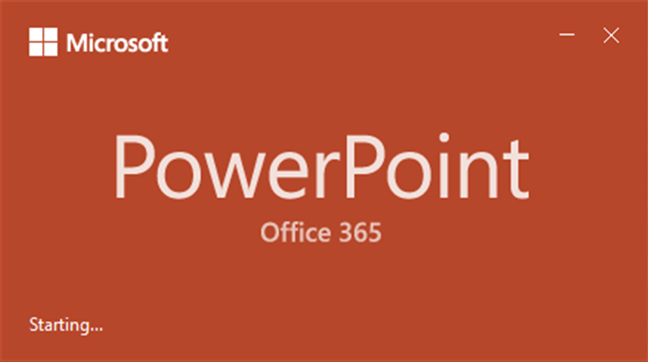
Namun, beberapa orang tidak memiliki waktu yang diperlukan untuk membaca tutorial tambahan. Jadi, jika Anda salah satunya, berikut adalah metode yang bekerja paling baik di Windows dan versi Microsoft Office(Microsoft Office version) apa pun :
Mulailah(Start) dengan membuka aplikasi Microsoft PowerPoint(Microsoft PowerPoint app) . Untuk mengidentifikasi versi yang tepat dari PowerPoint Anda, Anda harus mengakses jendela About -nya. (About)Untuk melakukannya, klik atau ketuk tombol Akun(Account) di sudut kiri bawah jendela. Kemudian, di sebelah kanan, klik atau ketuk (click or tap) Tentang PowerPoint(About PowerPoint) .

Di jendela yang terbuka, Anda dapat melihat versi persis PowerPoint Anda.

Jika Anda tidak melihat tombol Akun(Account) , muat presentasi terlebih dahulu: itu bisa yang sudah ada atau Anda bisa membuat yang baru sekarang. Kemudian, cari tombol File . Klik(Click) atau ketuk di atasnya dan kemudian klik opsi Akun(Account) .
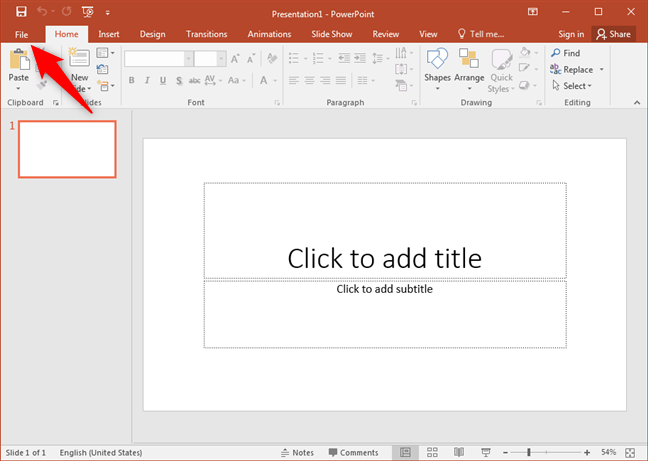
Di sisi kanan jendela, Anda akan melihat tombol bernama About PowerPoint . Klik atau ketuk di atasnya dan jendela Tentang Microsoft PowerPoint(About Microsoft PowerPoint) akan dimuat.
Pada awalnya, Anda akan melihat versi PowerPoint yang tepat yang Anda gunakan.

Jika Anda tidak melihat opsi Akun(Account) saat Anda mengeklik/mengetuk File , klik atau ketuk Bantuan(Help) . Kemudian, di sisi kanan, Anda akan melihat versi PowerPoint Anda. Jalur ini khusus untuk Microsoft Office 2010 , jadi Anda menggunakan versi PowerPoint 2010 .

Jika antarmuka utama PowerPoint Anda memiliki (PowerPoint)tombol Office(Office button) bulat di sudut kiri atas, itu berarti Anda menggunakan Microsoft Office 2007 . Dalam hal ini, Anda memiliki versi PowerPoint 2007 . Klik(Click) atau ketuk tombol Office(Office button) lalu klik atau ketuk Opsi PowerPoint(PowerPoint Options) . Di sebelah kiri, pilih Sumber Daya(Resources) .

Kemudian, di sisi kanan jendela, Anda dapat melihat versi yang tepat dari aplikasi PowerPoint(PowerPoint app) Anda , di bagian tentang Microsoft Office PowerPoint(about Microsoft Office PowerPoint) .

Jika PowerPoint Anda memiliki bilah menu(menu bar) dan bilah alat, Anda menggunakan versi PowerPoint 2003 atau yang lebih lama. Dalam hal ini, Anda dapat menemukan versi yang tepat dengan membuka menu Bantuan(Help) dan kemudian dengan mengklik entri Tentang Microsoft Office PowerPoint .(About Microsoft Office PowerPoint)
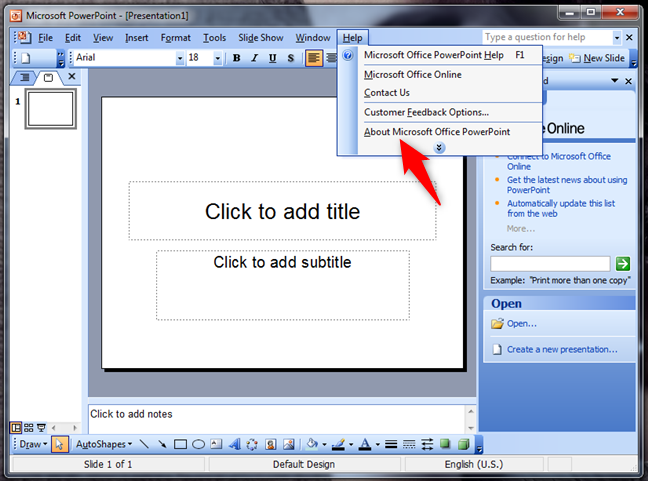
Kemudian, jendela Tentang Microsoft Office PowerPoint(About Microsoft Office PowerPoint) menampilkan semua detail tentang versi PowerPoint(PowerPoint version) Anda .
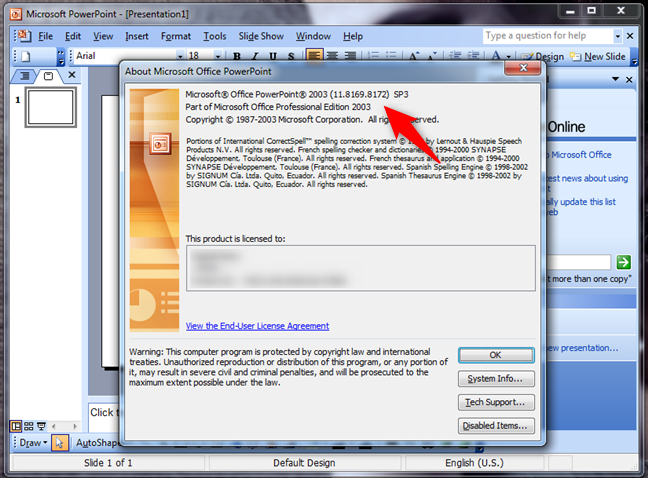
Ada berapa versi PowerPoint ?
Ada 12 versi PowerPoint yang dirilis untuk sistem operasi Windows :
- PowerPoint 2.0 , diumumkan dengan Windows 3.0 , pada tahun 1990
- PowerPoint 3.0 , diumumkan dengan Windows 3.1 , pada tahun 1992
- PowerPoint 4.0, diluncurkan pada tahun 1994
- PowerPoint 7.0 , juga dikenal sebagai PowerPoint 95 , diluncurkan pada tahun 1995
- PowerPoint 8.0 , juga dikenal sebagai PowerPoint 97 , diluncurkan pada tahun 1997
- PowerPoint 9.0 , juga dikenal sebagai PowerPoint 2000 , diluncurkan pada tahun 1999
- PowerPoint 10.0 , juga dikenal sebagai PowerPoint XP , diluncurkan pada tahun 2001
- PowerPoint 11.0 , juga dikenal sebagai PowerPoint 2003 , diluncurkan pada tahun 2003
- PowerPoint 12.0 , juga dikenal sebagai PowerPoint 2007 , diluncurkan pada tahun 2007
- PowerPoint 14.0 , juga dikenal sebagai PowerPoint 2010 , diluncurkan pada tahun 2010
- PowerPoint 15.0 , juga dikenal sebagai PowerPoint 2013 , diluncurkan pada tahun 2013
- PowerPoint 16.0 , juga dikenal sebagai PowerPoint 2016 dan PowerPoint 2019 . Ya, ini adalah versi yang sama, meskipun PowerPoint 2019 menghadirkan beberapa fitur baru. Ini pertama kali diluncurkan pada tahun 2015. PowerPoint 2019 diluncurkan pada tahun 2018.
Apa versi terbaru dari Microsoft PowerPoint ?
Versi terbaru dari Microsoft PowerPoint adalah nomor 16(number 16) . PowerPoint 16 diluncurkan pada tahun 2015 dan dapat ditemukan di suite Microsoft Office 2016 dan Microsoft Office 2019 , serta bagian dari paket langganan Microsoft Office 365 .
Bagaimana cara memperbarui PowerPoint(PowerPoint) ke versi terbaru ?
Untuk memperbarui PowerPoint(PowerPoint) ke versi terbaru , Anda harus memperbarui suite Microsoft Office(Microsoft Office suite) Anda . Perlu diingat bahwa PowerPoint(PowerPoint) versi terbaru adalah PowerPoint 16 , artinya Anda harus membeli Microsoft Office 2016 atau Microsoft Office 2019 , atau berlangganan salah satu paket Microsoft Office 365 .
Sudahkah Anda menemukan versi PowerPoint Anda ?
Apakah(Did) Anda berhasil mengidentifikasi versi PowerPoint yang Anda gunakan? Apakah semudah yang Anda harapkan? Apakah(Did) Anda ingin menemukan informasi ini karena Anda ingin memperbarui PowerPoint dan beralih ke rangkaian Microsoft Office(Microsoft Office suite) yang lebih baru ? Apakah Anda memiliki pertanyaan? Kami menyambut umpan balik Anda, di bagian komentar di bawah.
Related posts
Cara Mengubah PowerPoint Slide Size: Yang Perlu Anda Ketahui
4 cara mengunduh PowerPoint langsung dari Microsoft
Cara menyematkan MP3 dan file audio lainnya ke dalam presentasi PowerPoint
Cara Memilih atau Sorot Teks di Windows
Cara Mengunduh Windows and Office ISO files (Semua Versi)
Cara Mengubah Tata Letak Dokumen Di Microsoft Word Untuk Android
Cara mencetak sebagai PDF dari Windows 10, hanya menggunakan alat bawaan
Cara menghapus nilai dari sel tetapi menyimpan rumus Anda, di Microsoft Excel
Cara mengunduh Office 365 versi 64-bit
Cara Memformat Paragraf Di Microsoft Word Untuk Android
Bagaimana cara menulis dalam dua, tiga atau lebih kolom di dokumen Word?
Cara mendapatkan, mengkonfigurasi, dan menghapus ekstensi Microsoft Edge
Cara menambahkan dan mengedit gambar dan bentuk, di Microsoft Word untuk Android
Cara melihat, menyisipkan, atau menghapus pemisah bagian dalam dokumen Microsoft Word
Cara menambahkan nomor halaman dalam dokumen Word (mulai dari halaman 1, 2, 3 atau lebih baru)
Cara Memulai Microsoft Edge di Windows 10 (12 Cara)
Cara mengubah orientasi semua halaman dalam dokumen Microsoft Word
Sisipkan & edit kotak teks, tautan & komentar di Microsoft Word untuk Android
Bagaimana untuk pin situs ke taskbar atau Start Menu di Windows 10
Cara Membuat Google My search engine di Microsoft Edge
